怎么把wps设置为默认 设置WPS为默认的办公软件方法
更新时间:2024-04-23 18:02:53作者:xtang
在如今的数字时代,办公软件已经成为我们日常工作中不可或缺的一部分,WPS作为一款功能强大、操作简便的办公软件,备受广大用户的青睐。有时我们可能会面临将WPS设置为默认办公软件的问题。怎样才能轻松地将WPS设置为我们的默认办公软件呢?接下来我将向大家介绍一些简单有效的方法,帮助您顺利实现这一目标。
操作方法:
1.先点击windows10系统桌面左下角的微软图标,选择进入“设置”页面。
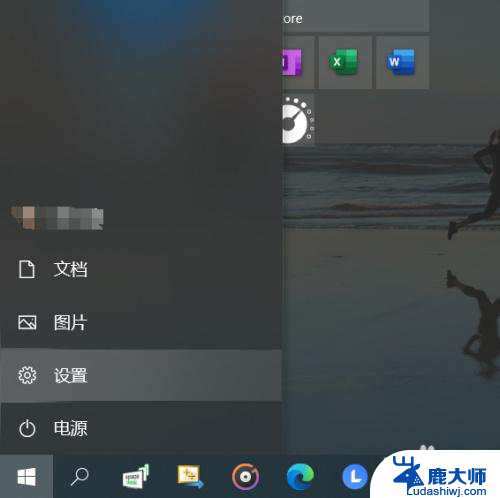
2.在windows设置的页面选择“应用”选项。

3.进入“应用”页面后选择“默认应用”,点击下方的按文件类型指定默认应用。
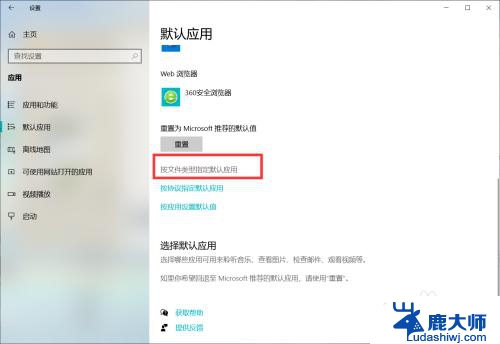
4.在列表中,选择wpsoffice。就可以成功地把wps设置为电脑地默认办公软件了。
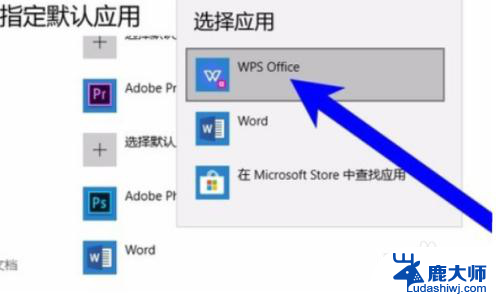
以上是如何将WPS设置为默认选项的全部内容,如果您遇到这种情况,可以尝试根据我的方法来解决,希望对大家有所帮助。
怎么把wps设置为默认 设置WPS为默认的办公软件方法相关教程
- wps怎么设置成默认办公软件 wps默认办公软件设置方法
- 怎么将wps设置为默认办公软件 如何将wps设置为默认办公软件
- wps怎么设置默认浏览器 wps如何设置默认浏览器
- 谷歌浏览器设置百度为默认网页 Chrome浏览器设置默认搜索引擎为百度方法
- 怎样将wps取消默认 WPS默认打开方式设置教程
- 把chrome浏览器设成默认浏览器 如何将谷歌浏览器Chrome设置为电脑的默认浏览器
- 默认程序怎么设置 电脑默认程序设置教程
- 怎么ie浏览器设置成默认浏览器 IE浏览器如何设为默认浏览器
- 谷歌浏览器默认设置 如何将谷歌浏览器Chrome设置为默认浏览器
- 怎么设置默认浏览器电脑 怎么修改电脑默认浏览器
- 笔记本电脑怎样设置密码开机密码 如何在电脑上设置开机密码
- 笔记本键盘不能输入任何东西 笔记本键盘无法输入字
- 苹果手机如何共享网络给电脑 苹果手机网络分享到台式机的教程
- 钉钉截图快捷键设置 电脑钉钉截图快捷键设置方法
- wifi有网但是电脑连不上网 电脑连接WIFI无法浏览网页怎么解决
- 适配器电脑怎么连 蓝牙适配器连接电脑步骤
电脑教程推荐